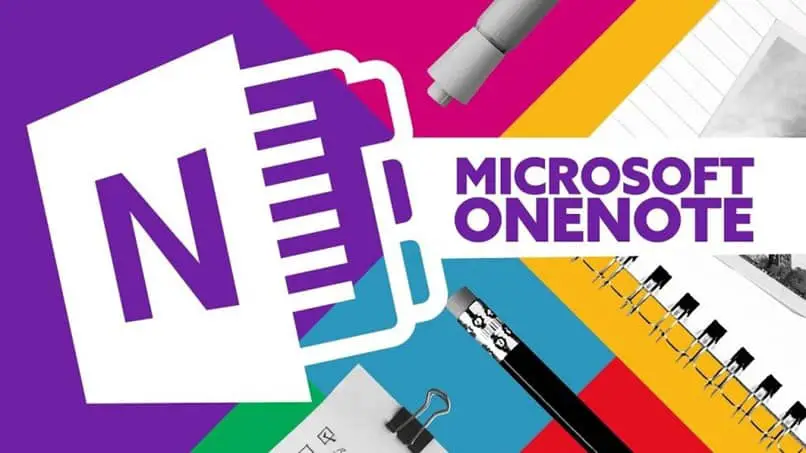تعتبر المنظمة جانبًا مهمًا جدًا للعامل الحديث ، لأنه إذا كان الشخص لديه أشياء كثيرة جدًا للقيام بها ، فسيحتاج إلى المساعدة حتى يتمكن من تنظيم جميع المهام التي يتعين القيام بها .
بالنسبة للبعض . قد تأتي هذه المساعدة في شكل مساعد شخصي أو سكرتير ، ولكن لا يحصل الجميع على هذه الرفاهية ، إما بسبب وظيفتهم أو تحيزهم. ولكن ، لهذا السبب بالذات ، دخلت التكنولوجيا حياتنا ، لنكون قادرين على تسهيل جميع المهام الممكنة بطريقة يمكننا من خلالها مواصلة العمل دون مشاكل.
بالنظر إلى العدد الكبير من الأشخاص الذين يحتاجون إلى النظام في حياتهم ، هناك العديد من الطرق لتشكيل تلك الكتلة الهائلة من الفوضى التي نسميها حياة العمل. لهذا . يمكننا العثور على مساعد منشط صوتيًا واستخدامه ، مثل Google Assistant ، والذي يمكن استخدامه من خلال سماعات رأس خاصة لفتح أي تطبيق تريد تشغيله على هاتفك المحمول.
أو ، لديك أيضًا خيار امتلاك ذكاء اصطناعي أكثر تقدمًا قليلاً في شكل Alexa . والذي يساعدك في الكثير من المهام ، بما في ذلك الأعمال المنزلية . إذا كان لديك نظام Alexa مثبتًا . والذي يمكنك العثور عليه واستخدامه على خليتك الهاتف بسهولة.
ومع ذلك . يمكن للمرء أن يشعر بالفراغ في بعض الأحيان ، والآخر يمكن أن يكون باهظ الثمن . فما هي أفضل طريقة من القيام بذلك بالطريقة الكلاسيكية باستخدام مخطط؟ تم استخدام الأجندات لعقود من الزمن لتنظيم جميع معلوماتنا بطرق مختلفة.
ولحسن الحظ ، هناك جميع أنواع التطبيقات التي تعمل بشكل مثالي كمخطط إلكتروني . مثل تطبيق القائمة الشهير في شكل Trello وغيرها الكثير. ولكن إذا كان هناك شيء يستحق تسليط الضوء عليه بسبب كل ما يمكنك القيام به عليه ، فيجب أن يكون أحد أروع الإضافات إلى Microsoft Office ، OneNote .
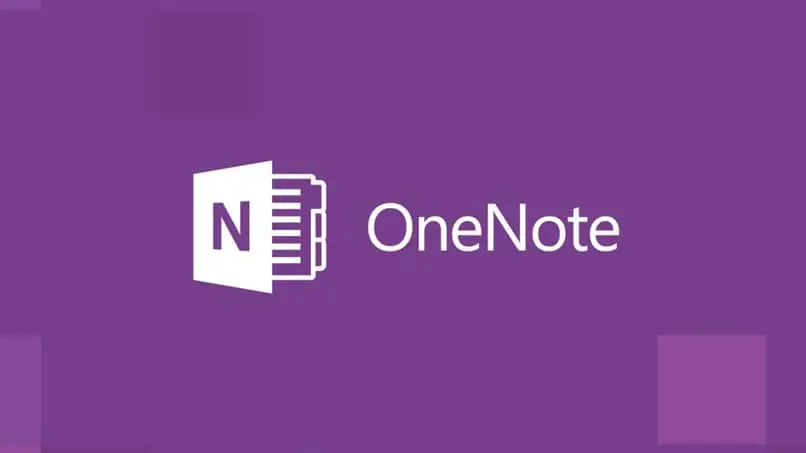
الشيء العظيم في OneNote
Microsoft OneNote هو برنامج مجاني تمامًا تم إنشاؤه بواسطة Microsoft وإدراجه في مجموعة Office. والتي تتكون من برنامج تدوين الملاحظات. في الواقع ، هذه طريقة بسيطة جدًا لرسم هذا البرنامج. لأنه برنامج كامل جدًا من حيث كل ما يمكنك فعله به لتنظيم حياتك.
على هذا النحو ، في OneNote ، يمكنك الحصول على جميع أنواع الأقسام لتدوين كل ما تحتاج إليه ، وإضافة التذكيرات ، والتسميات . والصفحات ، والعناوين ، والصور ، والقيام بكل ما تريد معه لدرجة أنه يبدو أن لديك مخططًا فعليًا على الصفحات.
أيضًا . من أفضل السمات التي يجلبها OneNote معه أنه لا يمكنك استخدامه على الكمبيوتر فحسب ، بل يمكنك أيضًا استخدامه على جهازك المحمول أو الكمبيوتر اللوحي . هذا لأن كل ما تفعله على أحد الأنظمة الأساسية ، يمكنك مشاهدته على منصة أخرى دون أي مشكلة . لذلك تكون ملاحظاتك معك دائمًا.
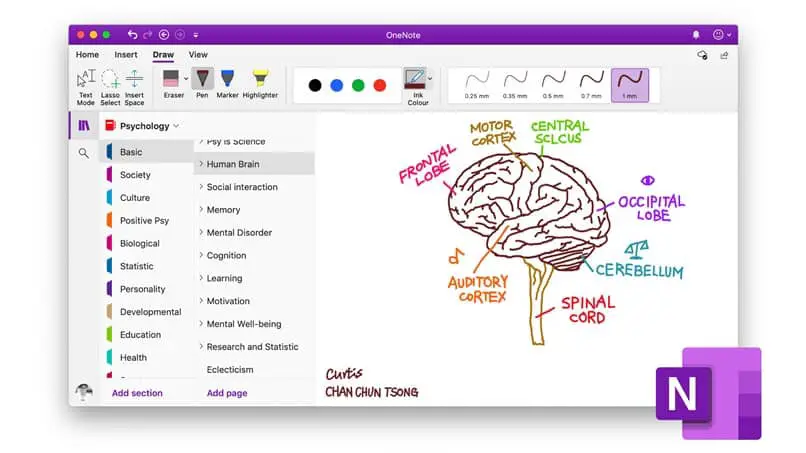
تقديم تقويم في OneNote
في OneNote . يمكنك القيام بكل ما تحتاجه بشكل أساسي . من إضافة جميع أنواع التسميات إلى الصفحة إلى وضع الصور أو التذكيرات. لذلك قد تجد خيار وجود تقويم داخل ملف OneNote الخاص بك جذابًا.
ومع ذلك ، نظرًا لبعض إصدارات OneNote . لا يمكن إدخال تقويم بالطريقة العادية . كما يمكنك إدخال تسمية قابلة للتعبئة. بدلاً من ذلك ، يمكنك القيام بذلك بنفسك ، بالدخول إلى القائمة العلوية لـ “إدراج” والنقر على “جدول” ، حيث سيكون عليك تحديد عدد من الأعمدة والصفوف .
عند إدراجه ، يمكنك إضافة أرقام وأي شيء تريده لتجعلك تشعر بالراحة تجاهه . على الرغم من أنه يمكنك دائمًا استخدام خيار لقطة الشاشة ” Send to OneNote ” لقص أي تقويم تريده على الإنترنت وإدراجه في صفحة OneNote الخاصة بك.